Cách ghi lại màn hình trên điện thoại hoặc máy tính bảng Android của bạn
Chụp ảnh màn hình thật dễ dàng, nhưng còn việc quay video dài hơn, phức tạp hơn về những gì đang diễn ra trên điện thoại của bạn thì sao? Cho dù bạn đang ghi âm để cho bạn bè xem điều gì đó thú vị hay tạo video cho mục đích chuyên nghiệp, thì có một số cách để ghi lại màn hình trên thiết bị Android.
Dưới đây là các cách dễ dàng để ghi lại màn hình trên thiết bị Android, cho dù đó là bằng cách tải xuống ứng dụng, sử dụng trình ghi màn hình tích hợp trên Android 12 hay sử dụng các công cụ tích hợp có sẵn trên một số thiết bị cũ hơn.Androidcác phiên bản.
Ghi lại màn hình của bạn trên thiết bị Android 12
Khá dễ dàng để ghi lại màn hình của bạn trên thiết bị Android 12. Sau khi giới thiệu tùy chọn trướcAndroid11, các nhà phát triển của Google đã thiết kế một trình ghi màn hình tích hợp cho Android phiên bản 11 trở lên. Đây là cách sử dụng tính năng này.
Bước 1: Kéo xuống bảng Cài đặt nhanh trên điện thoại của bạn bằng cách vuốt xuống bảng Thông báo hai lần.
Bước 2: Chọn tùy chọn Trình ghi màn hình.
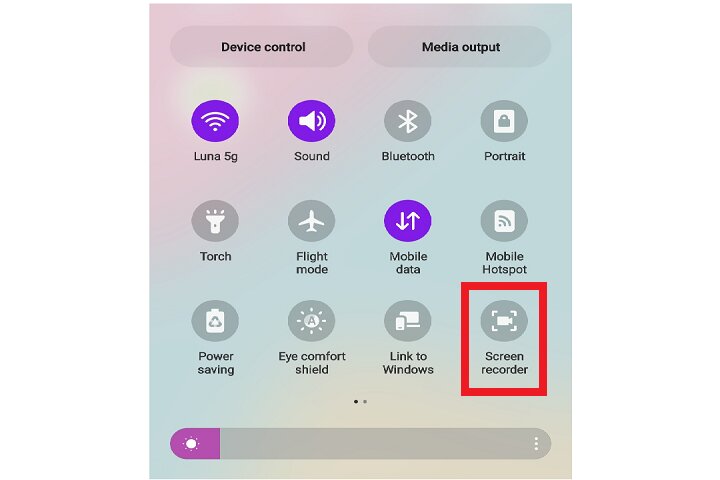
Bước 3: Nếu bạn không thấy tùy chọn Trình ghi màn hình, hãy nhấp vào biểu tượng Dấu cộng xuất hiện ở cuối tất cả các biểu tượng.
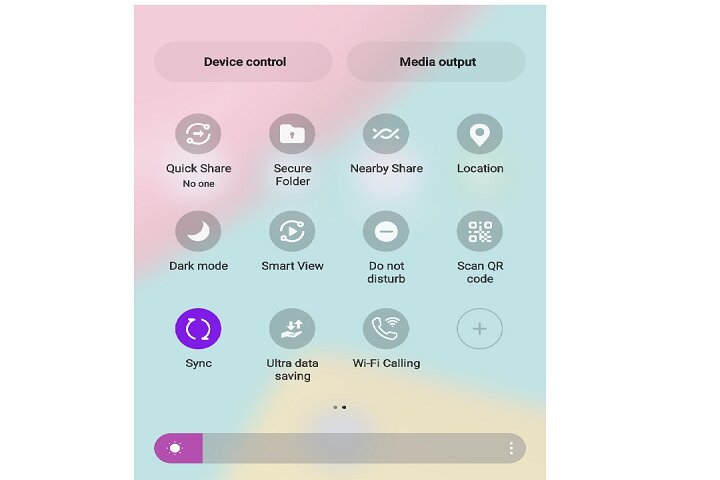
Bước 4: Bây giờ hãy chọn tùy chọn Ghi màn hình, kéo nó xuống và đặt nó giữa các biểu tượng khác trong menu Cài đặt nhanh.
Bước 5: Khi bạn nhấp vào tùy chọn Trình ghi màn hình, bạn sẽ được hỏi liệu bạn có muốn ghi lại âm thanh và hiển thị các thao tác chạm trên màn hình hay không.
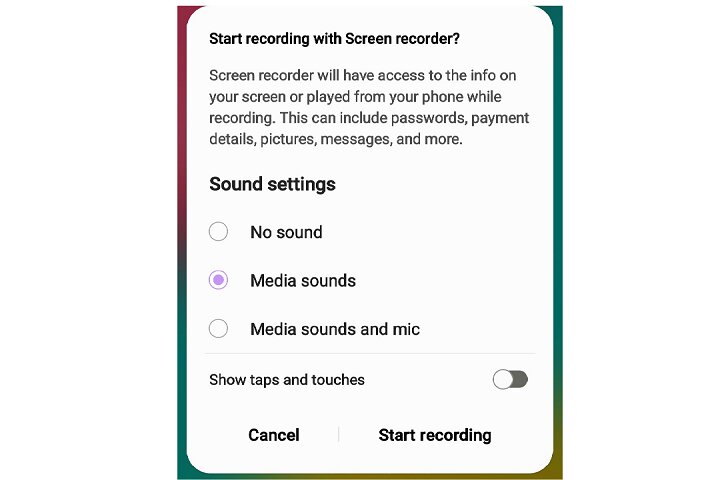
Bước 6: Thực hiện các lựa chọn mong muốn của bạn, sau đó chọn Bắt đầu ghi để bắt đầu ghi lại màn hình của bạn.
Bước 7: Biểu tượng ghi âm màu đỏ hoặc thông báo sẽ xuất hiện ở đầu màn hình trong khi điện thoại của bạn đang ghi âm. Bạn có thể nhấp vào tùy chọn Nhấn vào đây để dừng ghi bất cứ khi nào bạn chụp xong màn hình.
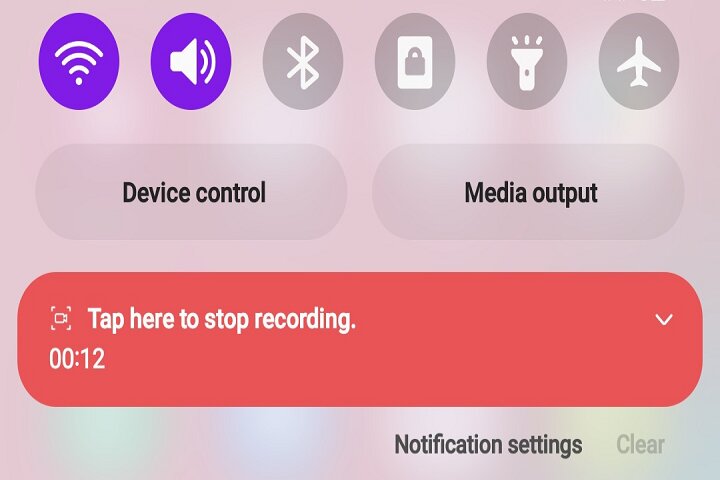
Ghi lại màn hình của bạn trên thiết bị Android 10
Mặc dù quy trình ghi lại màn hình của bạn trên Android 12 và 11 là giống nhau, nhưng Android 10 có một phương pháp tương tự mà bạn có thể thử. Ví dụ, điện thoại Samsung và LG trên Android 10 đều có công cụ Ghi màn hình tương tự trong bảng Cài đặt nhanh. Đây là cách sử dụng nó.
Bước 1: Mở bảng Cài đặt nhanh bằng cách vuốt xuống trên màn hình của bạn.
Bước 2: Kéo xuống tìm tùy chọn Ghi màn hình. Nếu bạn không nhìn thấy nó, hãy làm theo các bước tương tự như phần trên. Tìm biểu tượng Sửa hoặc Dấu cộng, tìm tùy chọn Ghi màn hình và kéo nó vào bảng Cài đặt nhanh.
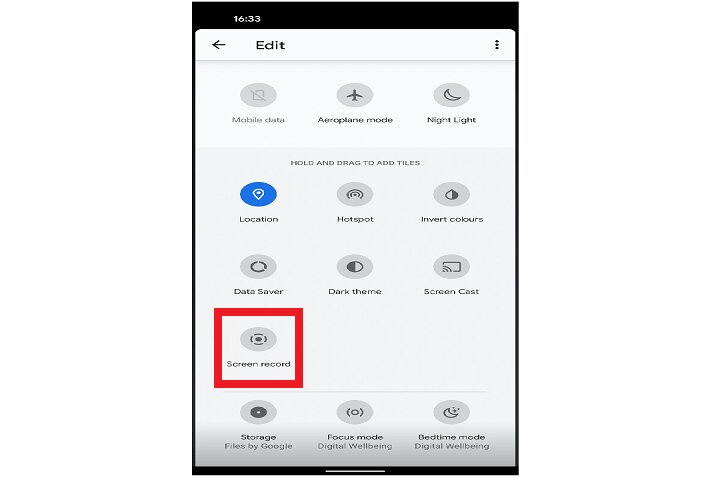
Bước 3: Nhấn Bắt đầu, đợi đồng hồ đếm ngược và điện thoại của bạn sẽ bắt đầu quay màn hình.
Bước 4: Samsung cũng cho phép bạn thêm video của riêng mình vào cảnh quay. Chỉ cần chọn biểu tượng Máy ảnh phía trước (nó trông giống như hình bóng của một người).
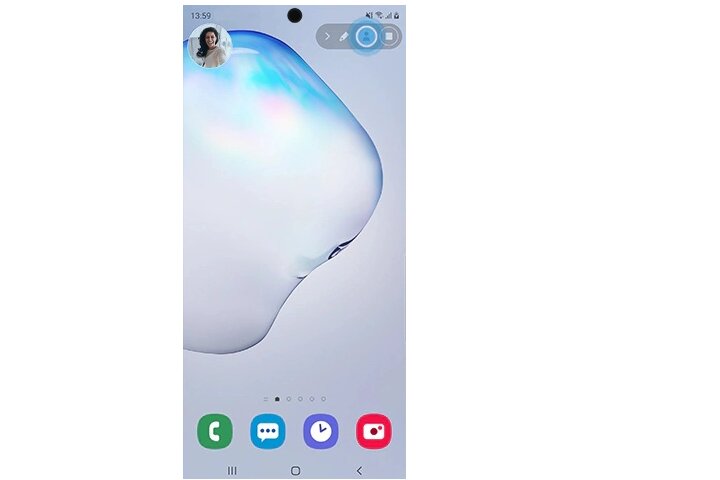
Bước 5: Nếu bạn đang ghi âm trên điện thoại Galaxy Note, bạn cũng có thể sử dụng S Pen để vẽ trên bản ghi. Chỉ cần chọn biểu tượng Bút chì ở trên cùng.
Bước 6: Bạn có thể thử kỹ thuật này với hầu hết các điện thoại hỗ trợ chức năng quay phim màn hình.
Cách ghi lại màn hình của bạn bằng ứng dụng
Không có thiết bị Android hỗ trợ ghi màn hình tích hợp? Đừng lo, bạn vẫn có thể sử dụng chức năng này với các ứng dụng bên ngoài. Dưới đây là những cái tốt nhất chúng tôi đề nghị.
AZ Screen Recorder là một ứng dụng ghi âm đơn giản không giới hạn thời gian hoặc hình mờ. Ứng dụng này cũng bao gồm tùy chọn cắt và chỉnh sửa video, cắt xén màn hình nếu cần, thay thế âm thanh bằng bất cứ thứ gì bạn muốn và chuyển đổi các phần thành GIF nếu cần.
Được phát triển bởi InShot, XRecorder cực kỳ phổ biến với hơn 100 triệu lượt tải xuống. Bạn có thể sử dụng ứng dụng để chia sẻ bản ghi và chụp ảnh màn hình, đồng thời ứng dụng cũng cung cấp một loạt cài đặt để bạn điều chỉnh theo sở thích của riêng mình. Chúng bao gồm các tùy chọn chất lượng, khả năng tắt âm thanh và cả tùy chọn thay đổi hướng bản ghi của bạn.
Bạn có biết ứng dụng Google Play Trò Chơi gốc cho phép bạn ghi lại màn hình của mình không? Cùng với tính năng ghi màn hình, ứng dụng cũng cho phép bạn tải video của mình lên YouTube. Phần tốt nhất? Nó hoàn toàn miễn phí để sử dụng.
Xem nhiều nhất
Điện thoại bị nổi quảng cáo liên tục nên khắc phục thế nào
681,775 lượt xem3 cách sửa file PDF bạn không thể bỏ qua - Siêu dễ
463,807 lượt xemMẹo khắc phục điện thoại bị tắt nguồn mở không lên ngay tại nhà
244,373 lượt xemCách xoá đăng lại trên TikTok (và tại sao bạn nên làm như vậy)
220,237 lượt xemLý giải vì sao màn hình cảm ứng bị liệt một phần và cách khắc phục
199,433 lượt xem


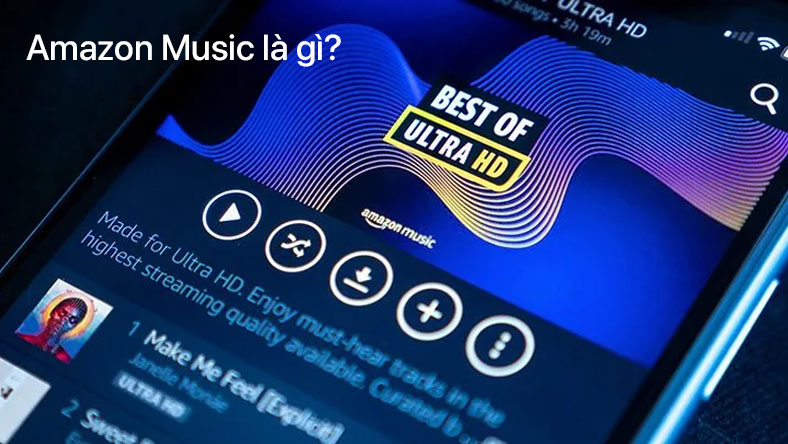
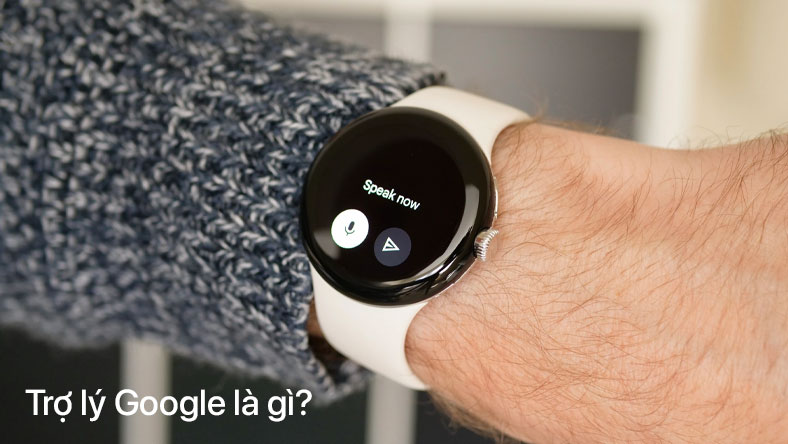









Thảo luận
Chưa có thảo luận nào về Bài viết Cách ghi lại màn hình trên điện thoại hoặc máy tính bảng Android của bạn